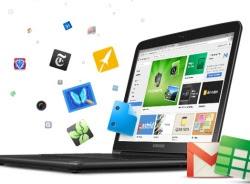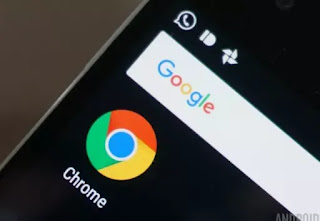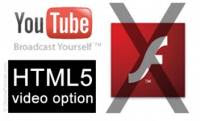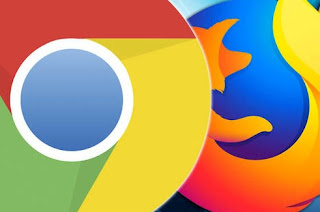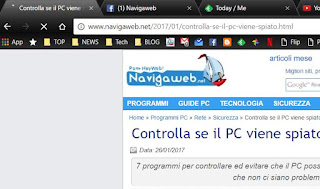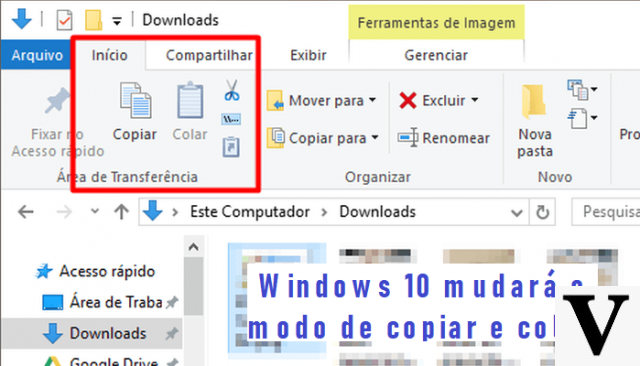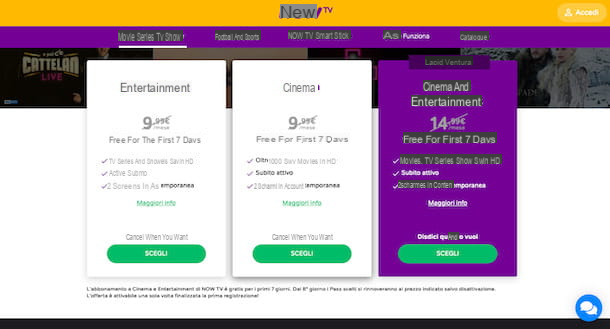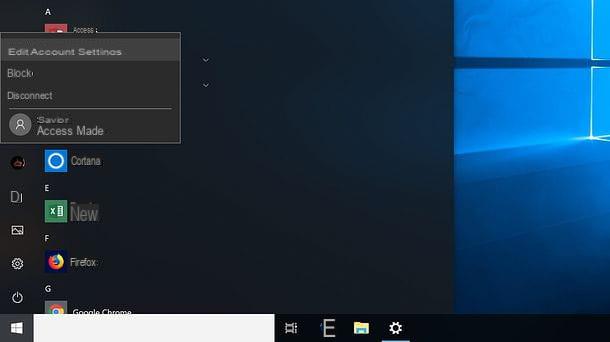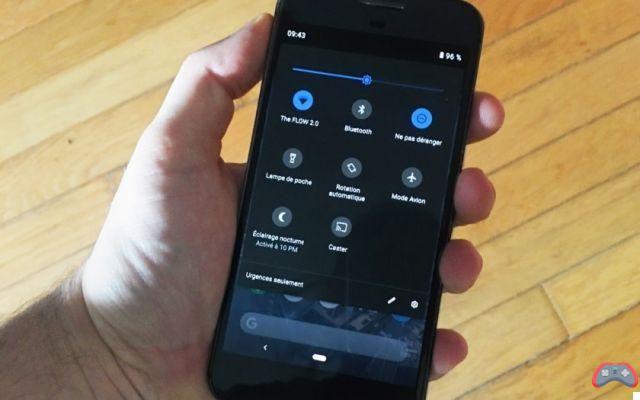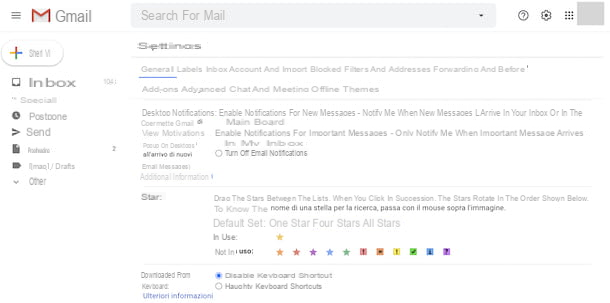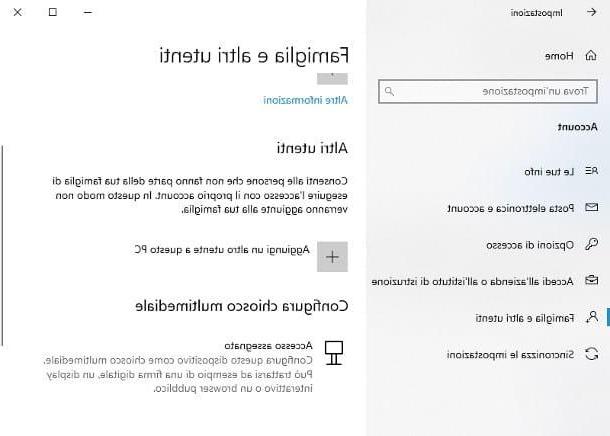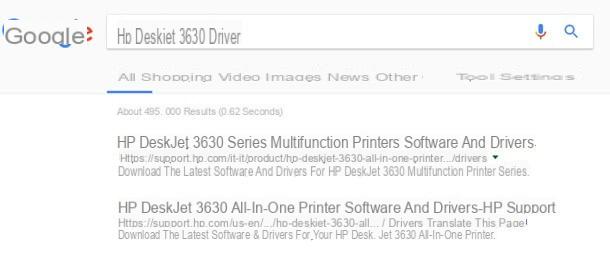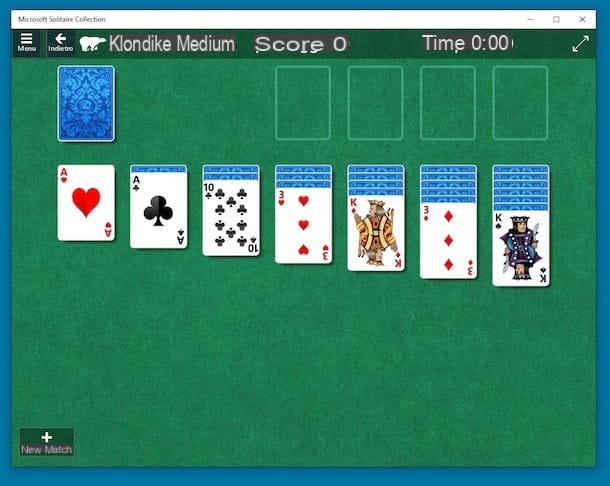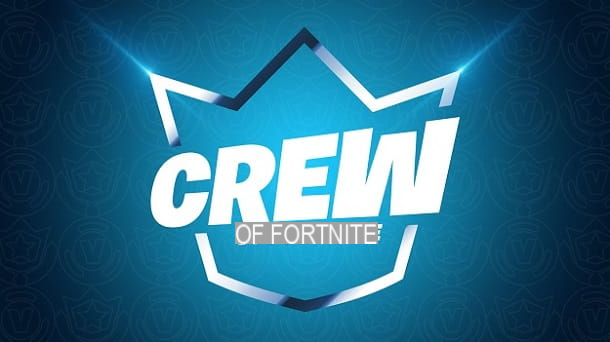Como desativar o microfone do PC

Se você veio a este artigo para entender como desabilitar o microfone do PC, esta é a parte que interessa a você, pois explicarei como proceder tanto no Windows 10 quanto no macOS.
Se você usar janelas 10, Clique no botão Iniciar (o ícone de bandeira localizado no canto inferior esquerdo da tela) e clique noengrenagem presente no menu que lhe é proposto, para abrir a aplicação Configurações.
Na janela aberta, selecione o item Sistema, clique no texto Audio à esquerda e clique no texto Gerenciar dispositivos de áudio, presente na seção Entrada. Em seguida, clique no nome do microfone de seu interesse (você pode encontrá-lo na seção Dispositivos de entrada presente na tela aberta) e clique no botão incapacitar.
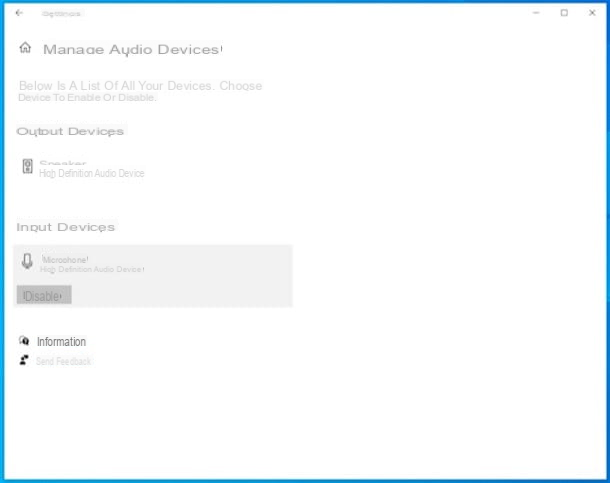
Em caso de dúvida, para reativar o microfone, basta ir até as configurações do Windows 10 (como acabei de mostrar) e clicar no botão Habilidades relacionado ao microfone que você desligou agora.
Para prosseguir em MacOSem vez disso, vá para o menu Preferências do Sistema (clicando no ícone cinza com engrenagens) localizado no barra de doca e, na janela que se abre, clique no item Som (o ícone de megafone) Na tela que se abre, selecione a guia entrada, Clique no nome do microfone em uso (Escolha um dispositivo para entrada de áudio e arraste o cursor colocar em barra de ajuste localizado em correspondência com a redação Volume de entrada.
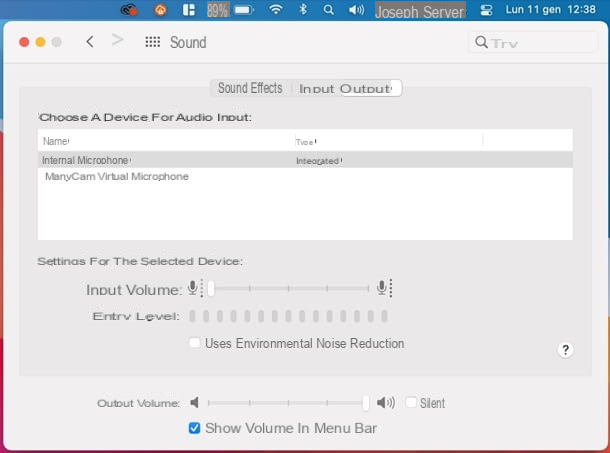
Em caso de dúvida, para reativar o microfone, volte para a seção de Preferências do Sistema que acabei de apontar para você e mova o cursor da barra de ajuste anexada ao texto Volume de entrada.
Para mais informações sobre como desabilitar o microfone do seu PC, você já sabe o que fazer: dê uma olhada no tutorial que dediquei inteiramente ao assunto.
Como silenciar o microfone do telefone
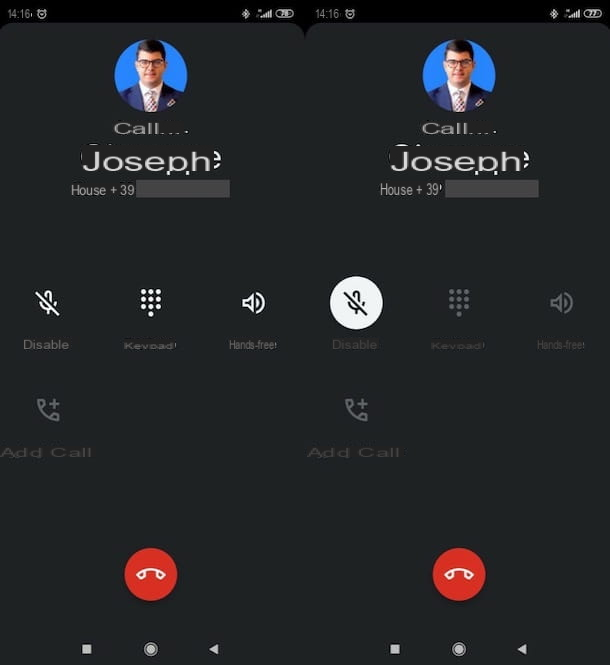
em relação a desligue o microfone do telefone ao fazer uma ligação, saiba que, para tanto, basta pressionar o botão dedicado no discador (tela que aparece durante a ligação).
- Seu Android - depois de fazer ou atender uma chamada, pressione o botão na tela relevante desabilitar (o símbolo de microfone riscado), para desativar o microfone. Para reativá-lo, pressione o ícone del novamente microfone riscado (que será desmarcado neste ponto).
- No iPhone - depois de atender ou fazer uma chamada, na tela referente a esta última, toque no botão muto (o ícone de microfone riscado visível na tela). Para reativar o microfone, pressione o botão novamente muto.
No caso de você querer remover o áudio de um vídeo, no entanto, saiba que isso é viável usando alguns aplicativos úteis para essa finalidade, como os que falei em detalhes nos tutoriais sobre como remover áudio de vídeos e como remover áudio de um vídeo no smartphone.
Como desativar o microfone em aplicativos
Voce deseja saber como desabilitar o microfone em aplicativos e mais especificamente nos principais aplicativos de videoconferência? Você está satisfeito!
Como silenciar o microfone no Meet
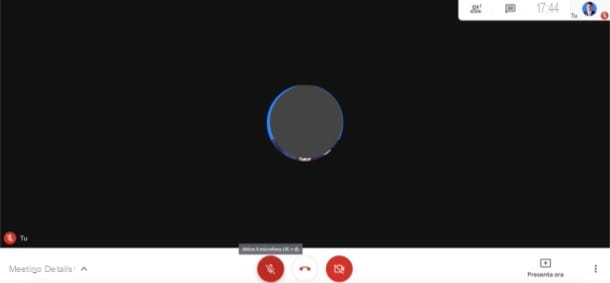
Silenciar o microfone no Meet é de uma simplicidade desarmante: para fazê-lo, de fato, basta usar a função especial que permite silenciar, que pode ser usada tanto no desktop como no celular.
Se você usar o Versão web do Meet (acessível nesta página e funcionando em todos os principais navegadores), após fazer o login na conferência de seu interesse, basta clicar no botão Desligue o microfone (o ícone de microfone cinza sobre fundo branco). Para reativá-lo, porém, clique no botão Liga o microfone (o símbolo de microfone branco sobre fundo vermelho).
Se você usa o Google Meet de móvel, após fazer o login na videoconferência usando o aplicativo oficial do serviço para Android ou iOS / iPadOS, pressione o botão Desligue o microfone (o símbolo de microfone inferior direito) e é isso. Ao pressionar o botão Liga o microfone (o ícone de microfone riscado, que está sempre no canto inferior direito), no entanto, você pode reativar o microfone.
Para obter mais informações sobre como o Meet funciona, recomendo a leitura do guia que dediquei ao aplicativo.
Como silenciar o microfone no Zoom
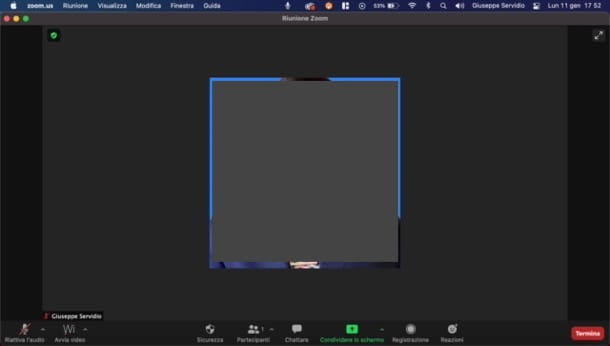
Desative o microfone no Zoom é tão simples. Também neste caso, de fato, é possível silenciar (e possivelmente remover o mudo) pressionando um simples botão.
Da computador, depois de acessar a videoconferência através do cliente oficial Zoom (ou sua versão web) e clicar no botão Desligue o som colocado na parte inferior esquerda. Para reativar o microfone, clique no botão Ativar áudio (sempre localizado no canto inferior esquerdo) ou pressione o barra de espaço no teclado (liberá-lo irá silenciar novamente).
Da móvel, o procedimento a seguir é quase o mesmo. Após ingressar na videoconferência do aplicativo Zoom para Android ou iOS / iPadOS, pressione o botão Desligue o som (canto inferior esquerdo ou direito superior, dependendo do dispositivo em uso), para desativar o microfone, ou pressione o botão Ligue o som novamente (sempre no canto inferior esquerdo ou superior direito, dependendo do dispositivo em uso) para reativá-lo.
Se você quiser saber mais sobre o funcionamento geral do Zoom, a leitura do guia que dediquei inteiramente a esta plataforma irá ajudá-lo.
Como silenciar o microfone em equipes
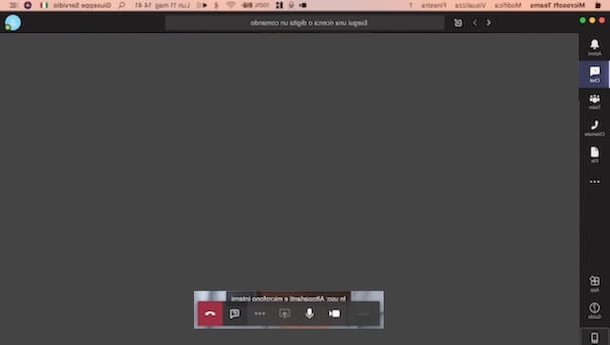
Também silenciar o microfone no Teams é uma operação muito simples de realizar e, como no caso das aplicações mencionadas acima, basta clicar no botão apropriado presente ao iniciar a conferência para fazê-lo.
Da computador, após iniciar a conferência (ou participar dela), a partir da página de login do Teams ou de seu cliente oficial, você pode desativar o microfone clicando no botão Microfone mudo (o ícone de microfone abaixo) e é isso. Para reativá-lo, basta clicar no botão Ative o microfone (o ícone de microfone no fundo).
Do mobile tem que seguir os mesmos passos indicados, com a diferença que neste caso tem que atuar desde a app Teams para Android ou iOS / iPadOS. Depois de iniciar uma conferência ou ingressar em uma organizada por outra pessoa, você pode desativar e ativar o microfone pressionando o ícone que representa este último e que se encontra na parte inferior esquerda.
Para mais informações sobre o funcionamento geral do Microsoft Teams, dê uma olhada no tutorial que dediquei inteiramente à plataforma: Espero que seja útil para você.
Como desligar o microfone do Google
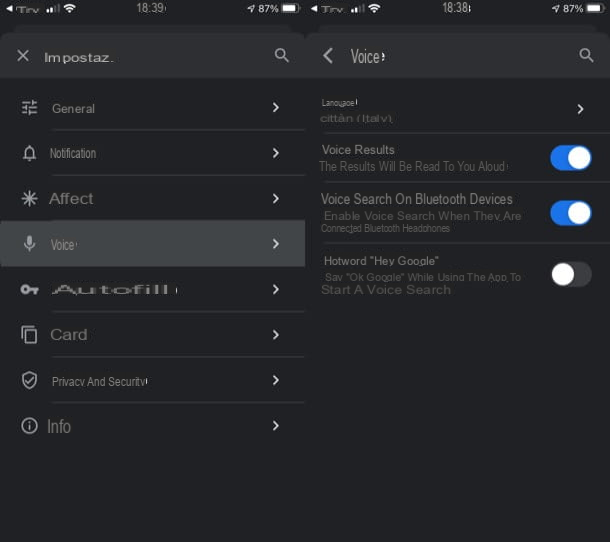
Você veio a este guia com o objetivo de descobrir como desligar o microfone do Google, como você acha a função inconveniente "Ok Google" o "Ok google", que permite chamar o assistente virtual de “Big G”? Em seguida, siga os passos abaixo e verá que terá sucesso sem problemas.
- Seu Android - chamar o Google Assistente (por exemplo, pressionando e segurando o botão central), clique no ícone bússola (canto inferior direito) e toque em Sua foto (canto superior direito). Agora, prossiga com os rumores Configurações> Voice Match e subir FORA o interruptor localizado em correspondência com o texto Ok Google. Para restaurar a função, basta voltar à tela em questão e ir para ON a mudança em questão.
- Seu iOS / iPadOS - abra o Google app, pressione Sua foto no canto superior direito e selecione o texto Configurações. Na tela que se abre, toque no texto Voz e subir FORA a alavanca colocada em correspondência com o texto Hotword “Ok Google”. Em caso de dúvidas, também parece supérfluo dizer, basta voltar para a tela em questão e ir para ON a alavanca localizada em correspondência com o texto Hotword “Ok Google”.
Mais informações e detalhes sobre como desabilitar “OK Google” estão disponíveis no guia que acabei de criar um link para você. Dê uma olhada!
Como silenciar o microfone